如何在Windows11中快速删除用户帐户?3种方法
当同一台电脑上有多个用户时,多个帐户会派上用场。它不仅可以帮助您避免在线管理员帐户造成的干扰,而且还可以为您提供一定程度的隐私保护。但是,如果您觉得多个帐户已经超出其效用,则不必保留它们。
在本文中,我们将介绍可用于在 Windows 11 中删除用户帐户的各种方法。
如何在 Windows 11 中删除用户帐户
在我们开始删除用户帐户之前,备份 Windows 文件至关重要。这是一个你应该经常养成的好习惯;但是,在删除用户帐户之前创建 Windows 备份至关重要,以防出现问题。
您可以将备份存储在任何您想要的地方;您的硬盘驱动器、外部驱动器,甚至云。在这里,我们将备份存储在 U 盘上。
要开始备份,请单击“开始”菜单搜索栏,输入“控制面板”,然后选择“最佳匹配”。然后按照以下步骤操作:
- 单击“系统和安全”。
- 然后,单击“备份和恢复”。
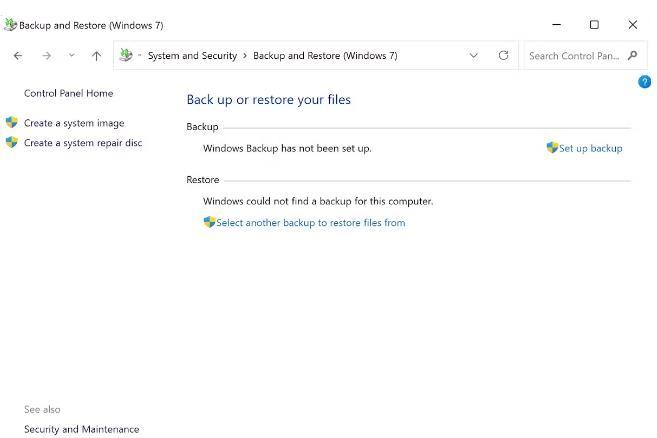
- 选择设置备份。
- 选择备份目标并单击“下一步”。
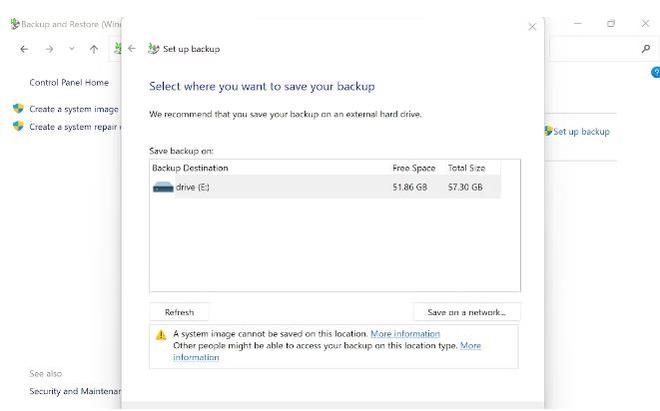
- 选择让 Windows 选择并单击下一步。
- 最后,单击“保存设置并运行备份”。
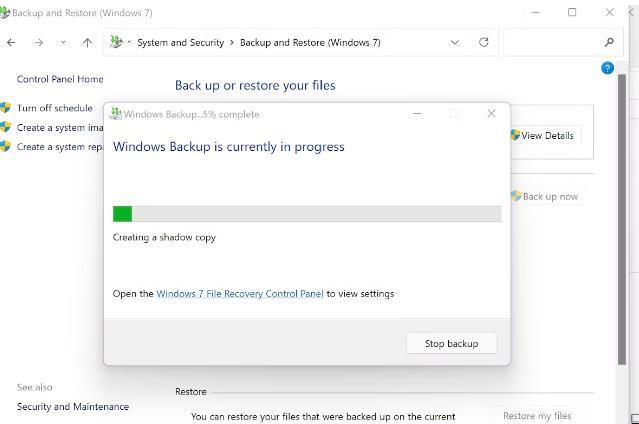
一旦执行此操作,整个 PC 的备份过程就会开始。
注意:创建备份时,请务必确保将备份保存在安装 Windows 的驱动器旁边的驱动器中。
完成完整备份后,您可以从 Windows 设置的帮助开始删除 Windows 用户帐户。
1. 通过设置删除用户帐户
您可以从 Windows 设置中删除多个用户帐户。就是这样:
- 转到“开始”菜单搜索栏,输入“设置”,然后选择“最佳匹配”。或者,您可以按Windows 键 + I快捷键。
- 选择帐户 > 家庭和其他用户。
- 选择您要删除的用户帐户,然后单击“删除”。
- 最后,点击删除帐户和数据。
执行此操作,您的用户帐户信息将被删除。
2. 通过控制面板删除用户帐户
如果由于某种原因,上述设置方法无法帮助您解决问题,那么您可以使用控制面板。以下是您如何开始使用。
- 单击“开始”菜单并打开“控制面板”。
- 单击用户帐户 > 删除用户帐户。
- 选择您要删除的帐户,然后选择“删除帐户”。
- 最后,选择“删除文件”>“删除帐户”。
执行此操作,您的帐户以及与其相关的所有文件将被成功删除。
3.通过命令提示符删除用户帐户
命令行是一个基于文本的界面,可用于通过轻松的按键来运行和管理所有 Windows 程序。
首先,要启动命令提示符,请转到“开始”菜单搜索栏,键入“命令提示符”,然后以管理员身份运行它。
在界面中输入以下命令并按Enter:
net user
它将显示您的电脑上存在的所有不同的用户帐户。选择您要删除的命令,键入以下命令,然后按Enter:
net user /delete
此处,将<用户名>替换为您要删除的帐户。按照上述步骤操作,该帐户将立即被删除。
在 Windows 11 中删除用户帐户
当您必须共享一台计算机时,这是一个有用的技巧,多个用户帐户可能会变得很麻烦,并且看起来像是不必要的复杂化。按照上面的方法,您将能够删除 Windows 11 中的用户帐户
以上是 如何在Windows11中快速删除用户帐户?3种方法 的全部内容, 来源链接: utcz.com/dzbk/940808.html







